Så här tämjer du aviseringar på din iPhones låsskärm med olika iOS 16-visningsstilar
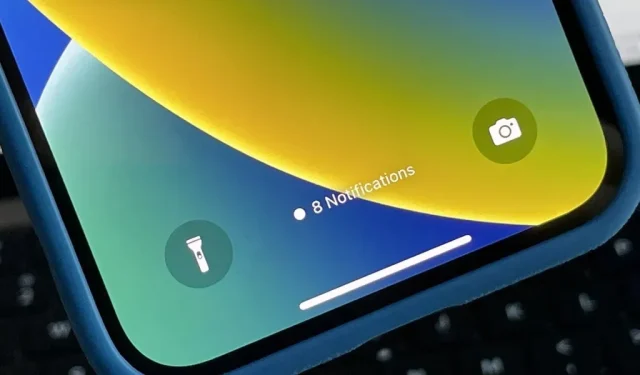
Du får förmodligen en enorm mängd aviseringar på din iPhone varje dag – kanske till och med varje timme – vilket snabbt kan störa din låsskärm. Med Apple som fokuserar på anpassning av låsskärmen i iOS 16, finns det nu alternativ som kan minska skärmutrymmet som tas upp av låsskärmsmeddelanden, vilket ger dig mer utrymme för att njuta av alla dina olika bakgrundsbilder.
I iOS 16 finns det tre sätt att visa varningar på låsskärmen på din iPhone. Den förra är väldigt lik iOS 15, medan den senare erbjuder ett nytt, kortfattat utseende. Den tredje är ännu mer kortfattad och visar bara antalet nya aviseringar, men visar inte vad de är.
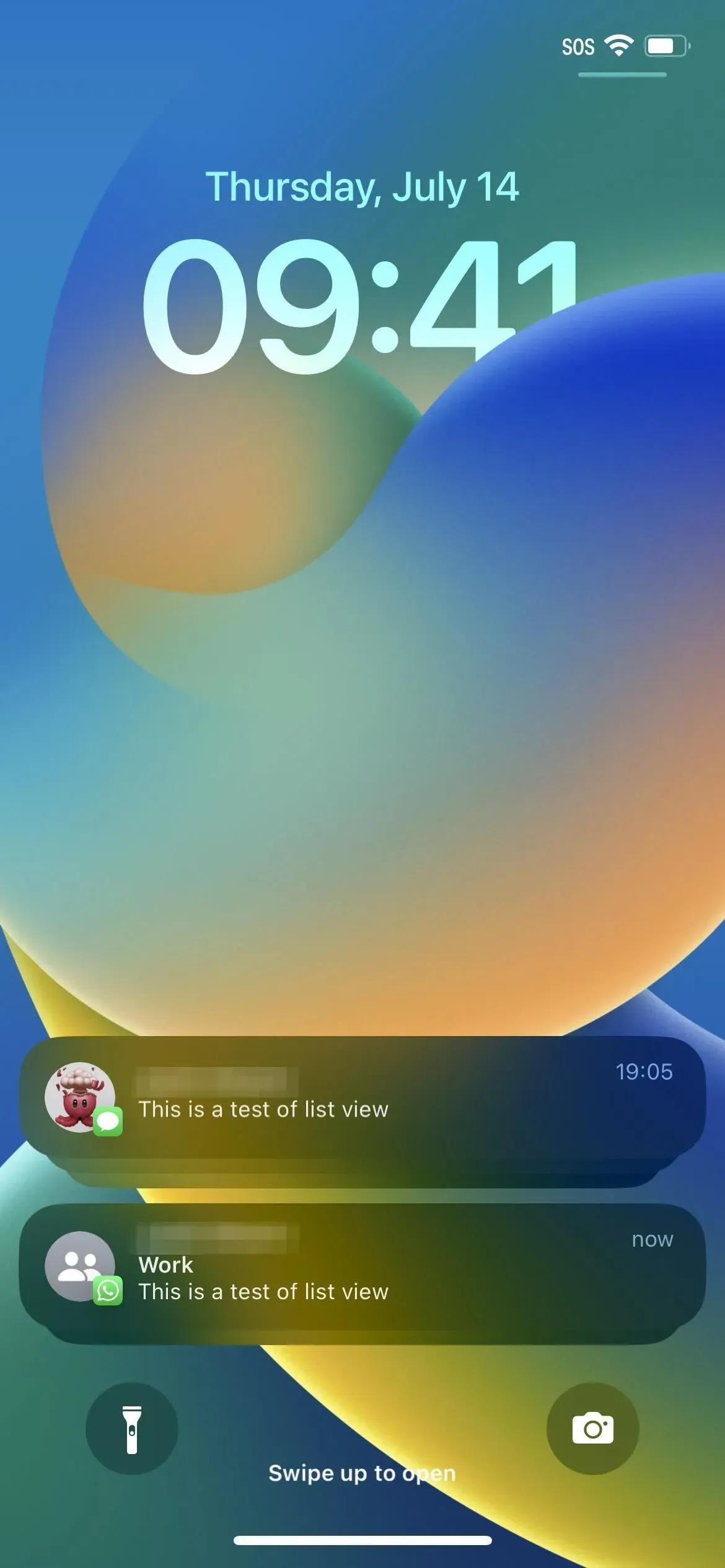
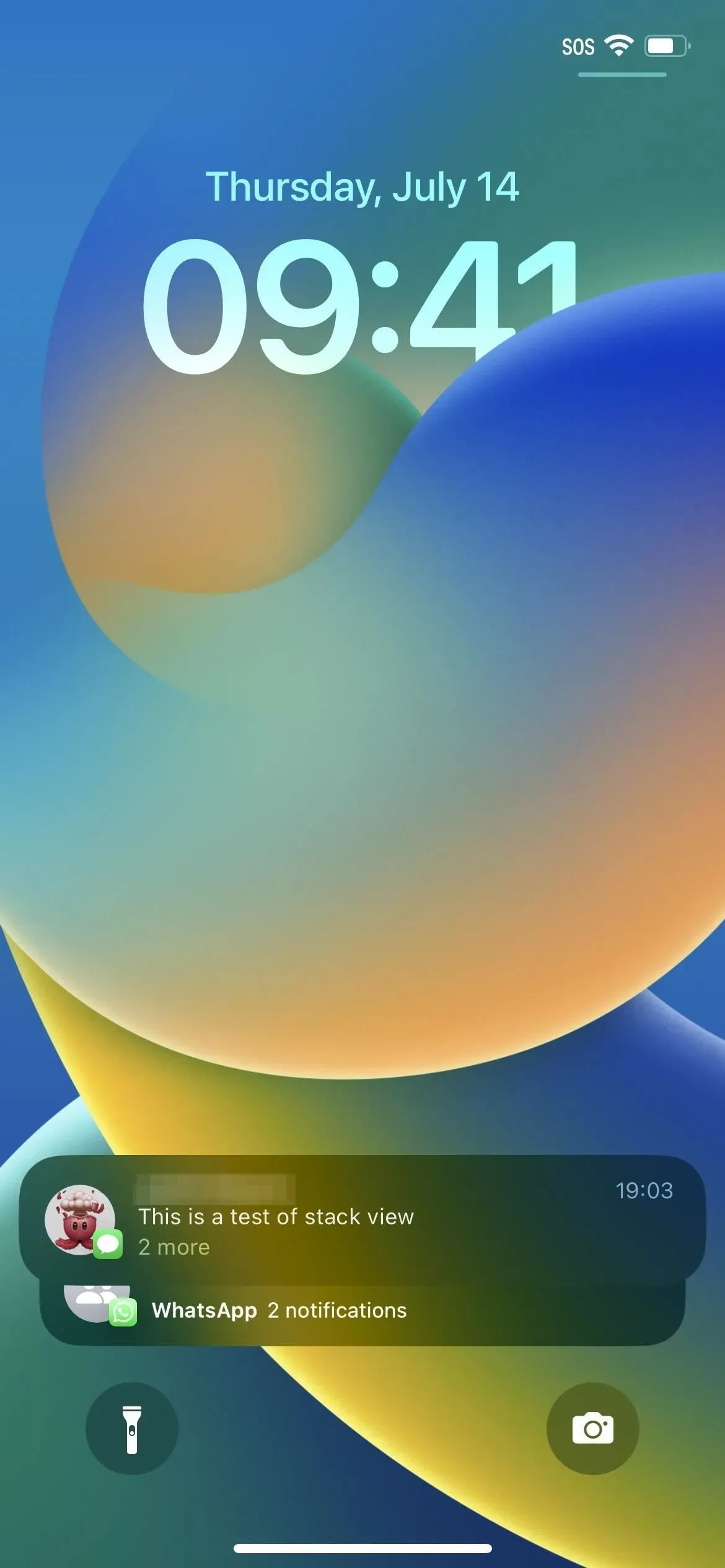
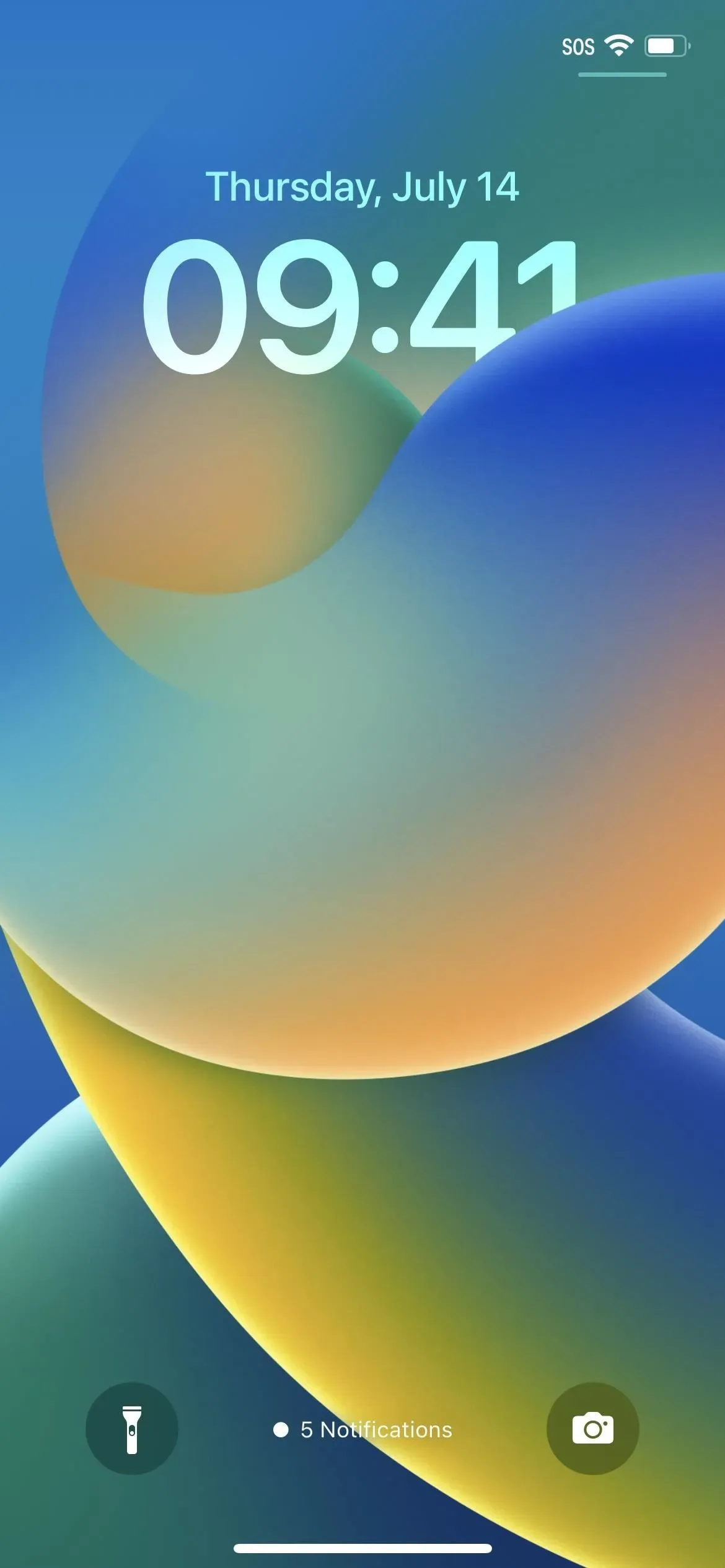
Nya stilar av meddelanden på låsskärmen, från vänster till höger: lista, stack och kvantitet.
Apples iOS 16-programvara är fortfarande i beta, så det finns fortfarande några brister som måste åtgärdas för att de nya meddelandevisningsstilarna ska fungera som de ska. Men konceptet är ganska enkelt, och nedan kan du se hur allt fungerar när det väl ställts in och fungerar smidigt.
Hur man ändrar meddelandestil i iOS 16
Gå till Inställningar -> Aviseringar -> Visa som och välj sedan Räknare, Stack eller Lista. Apple ger dig inga beskrivningar eller exempel för något av dessa alternativ, men vi kommer att förklara var och en mer i detalj nedan.
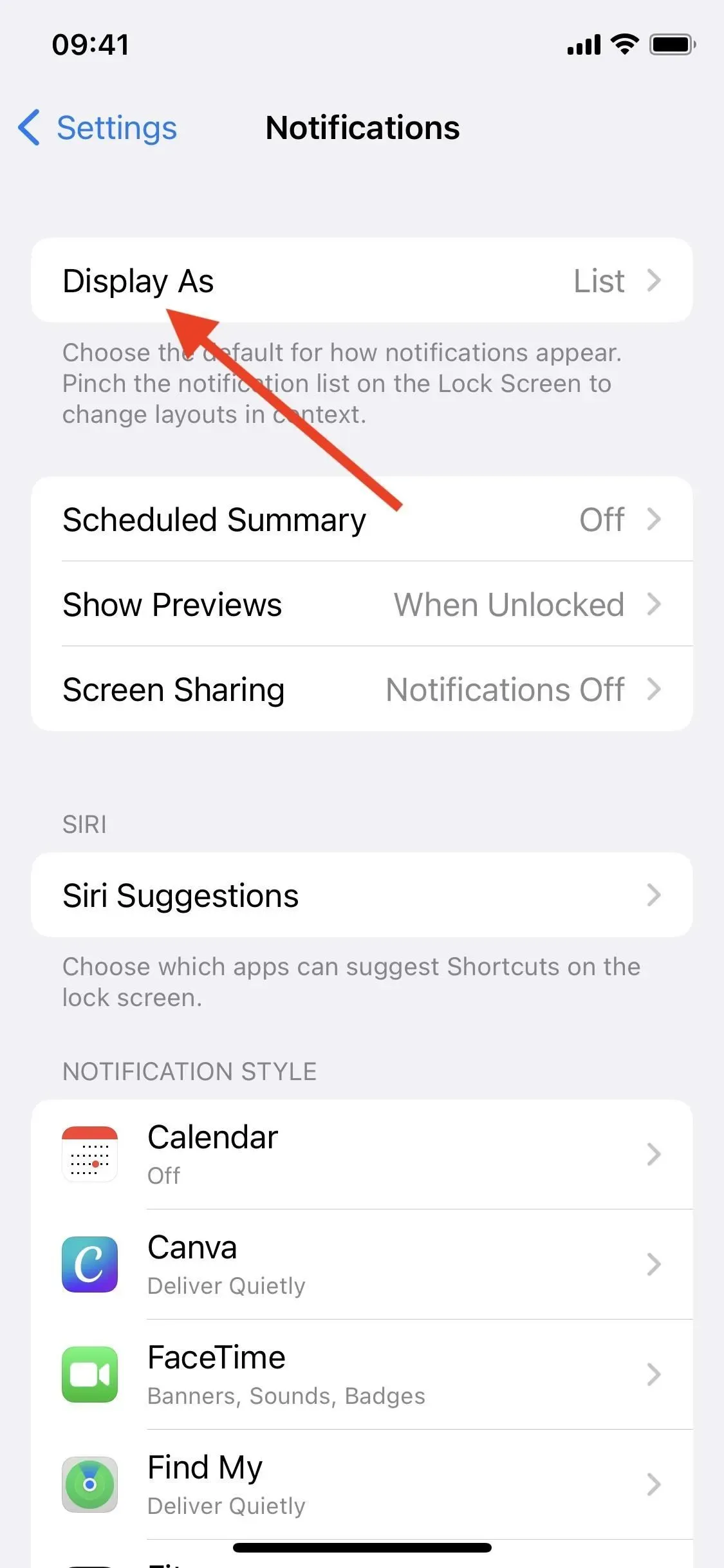
Aviseringar visas som en lista
Layouten på listan liknar hur aviseringar visas på iOS 15-låsskärmen. När du får nya aviseringar kommer du att se dem som individuella varningar eller grupper efter varandra. Däremot visas de längst ner på låsskärmen istället för överst, så din bakgrundsbild förblir synlig så länge som möjligt.
I listvyn kan du svepa uppåt på låsskärmen som tidigare för att få upp gamla varningar i meddelandecentret. Om du vill ändra listlayouten till en stack kan du nypa skärmen eller svepa nedåt i listan. (Observera att om du sveper nedåt från toppen av listan kan du öppna Spotlight istället.)
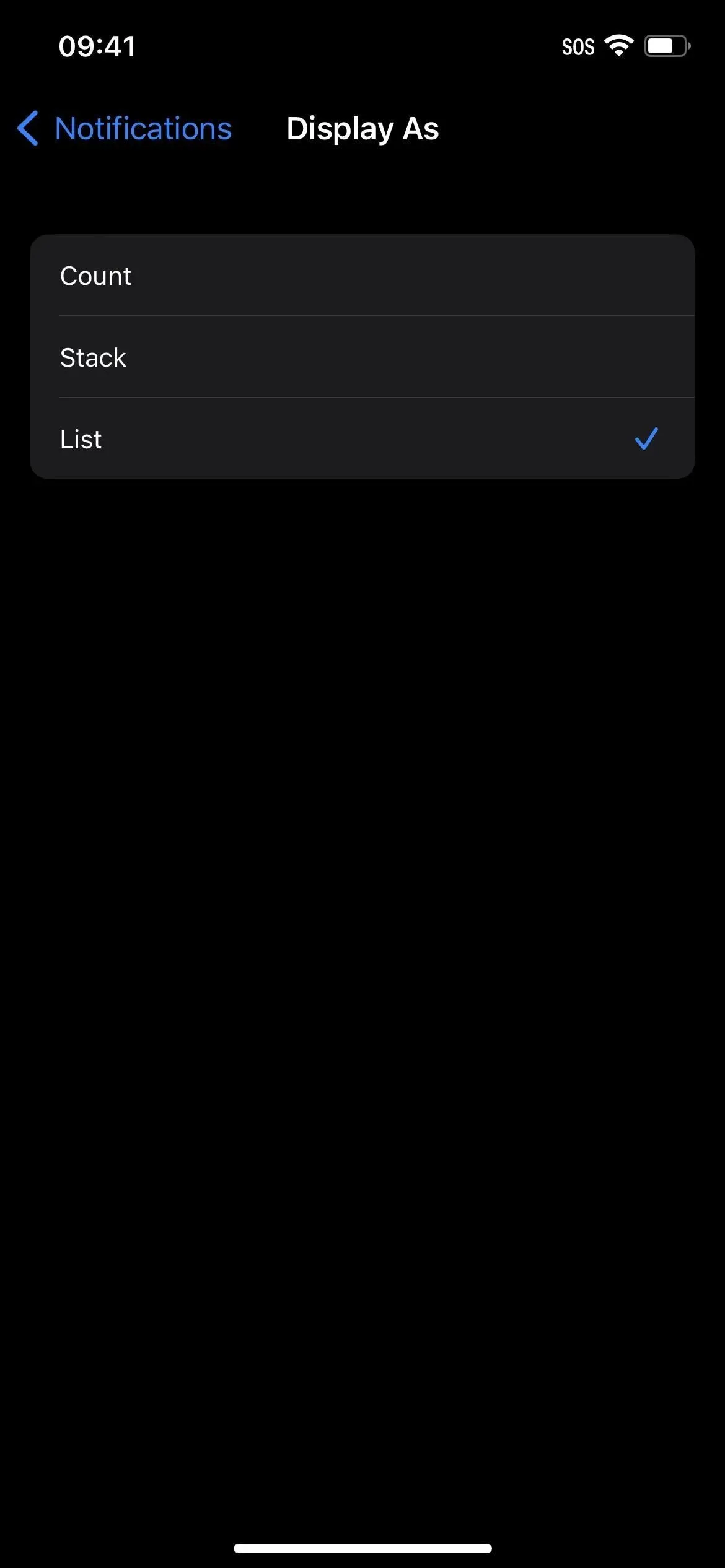
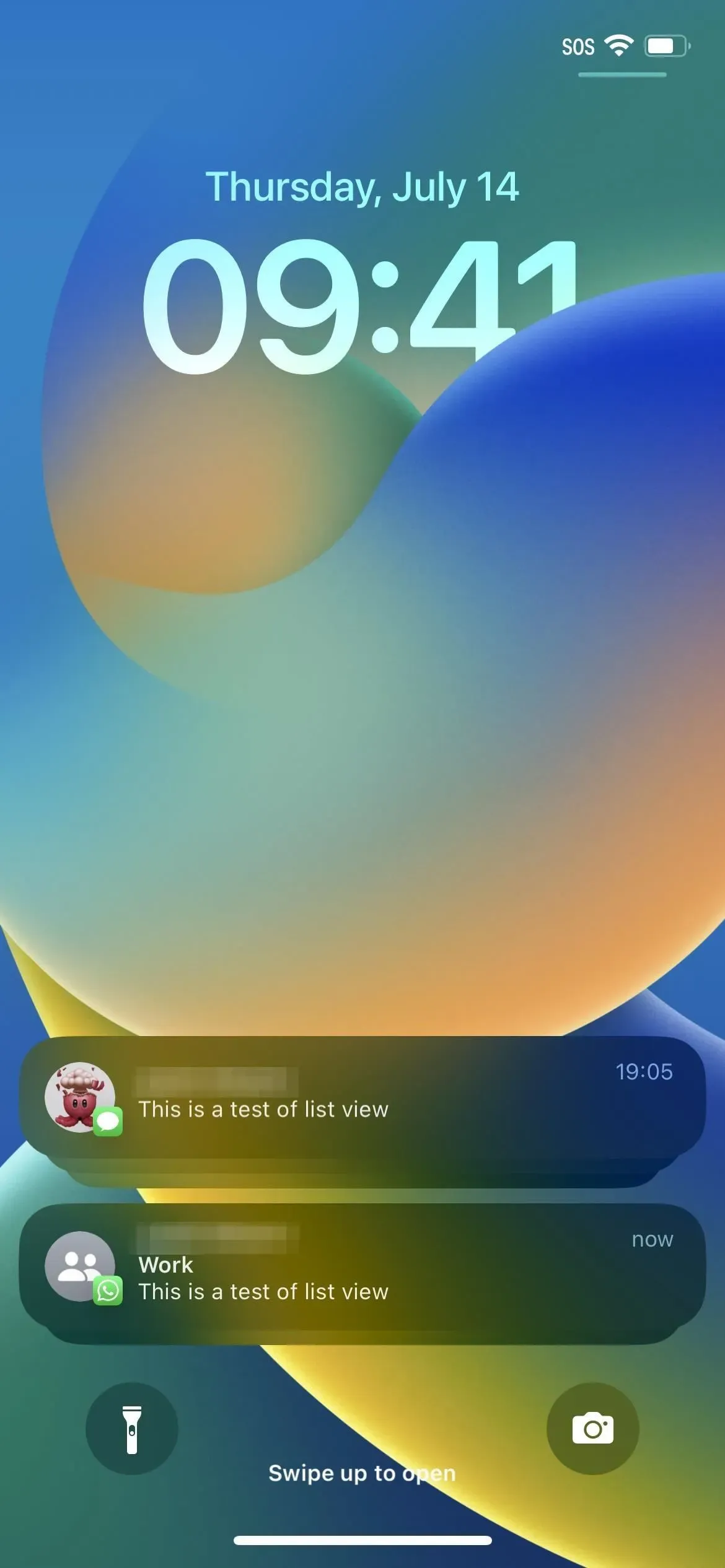
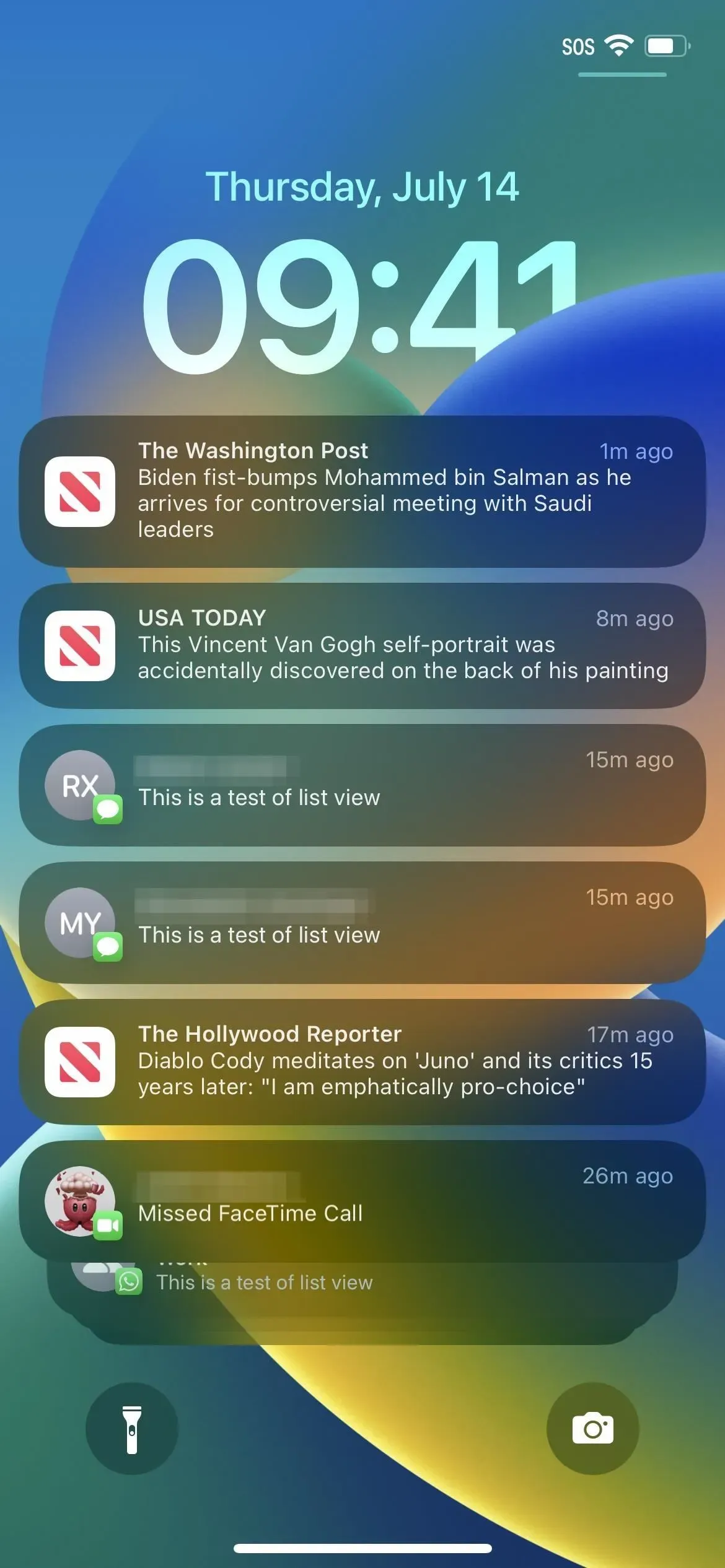
Ny listvy med få meddelanden (mitten) och många (höger).
Aviseringar visas i en stack
I stackvy kommer dina aviseringar alltid att staplas ovanpå varandra längst ned på låsskärmen. Den senaste varningen kommer att finnas överst och du kan se en del av den andra varningen. Den tredje på listan visar hur många fler aviseringar det finns och vilka appar de kommer från.
Den här stilen är användbar om du har många inkommande aviseringar men ändå vill se de senaste samtidigt som du minskar den visuella röran.
I stackvy kan du svepa uppåt eller sprida fingrarna på låsskärmen för att konvertera den till en listlayout. Du kan sedan svepa uppåt för att öppna äldre aviseringar i meddelandecentret. Om du vill ändra stacklayouten till räknestil kan du nypa skärmen eller svepa nedåt i bunten. (Observera att om du sveper nedåt från toppen av stapeln kan du öppna Spotlight istället.)
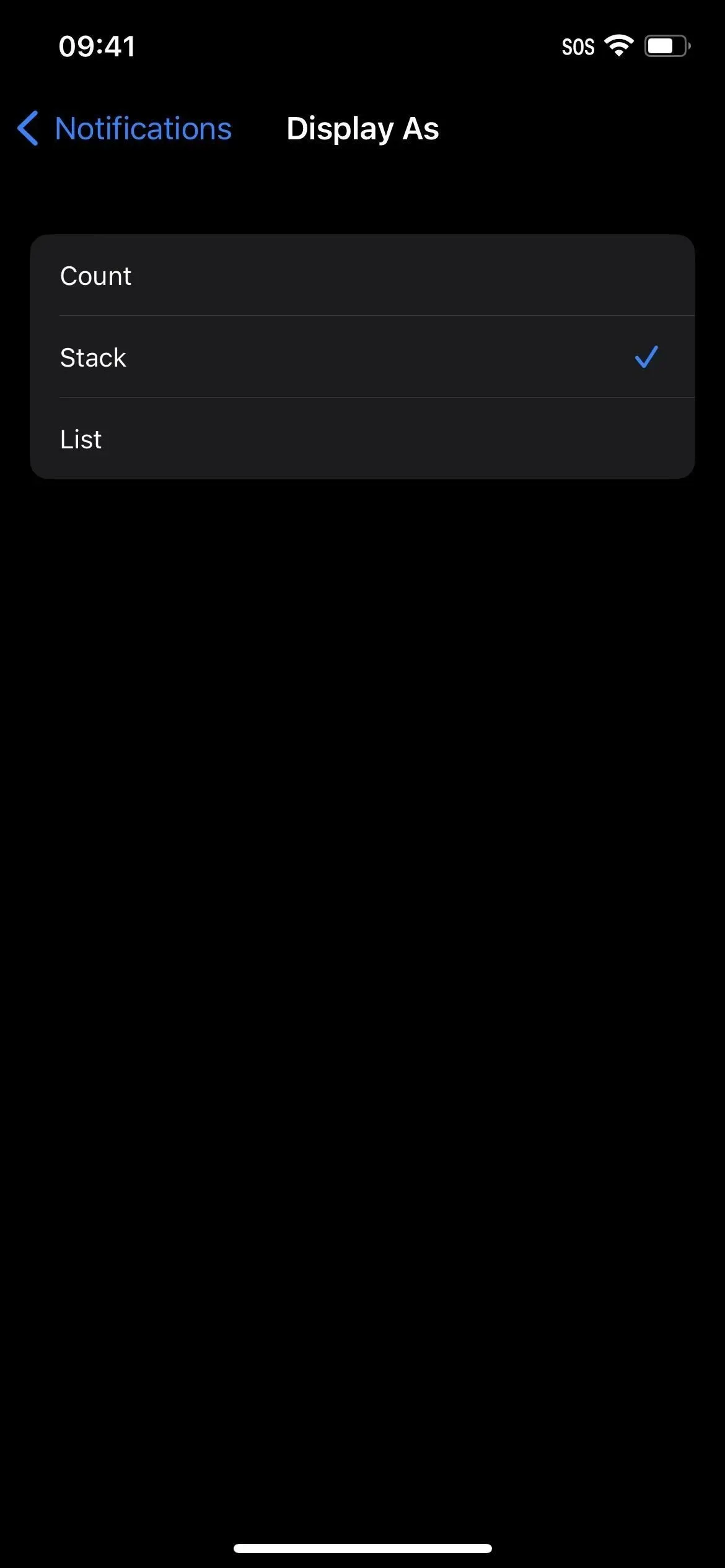
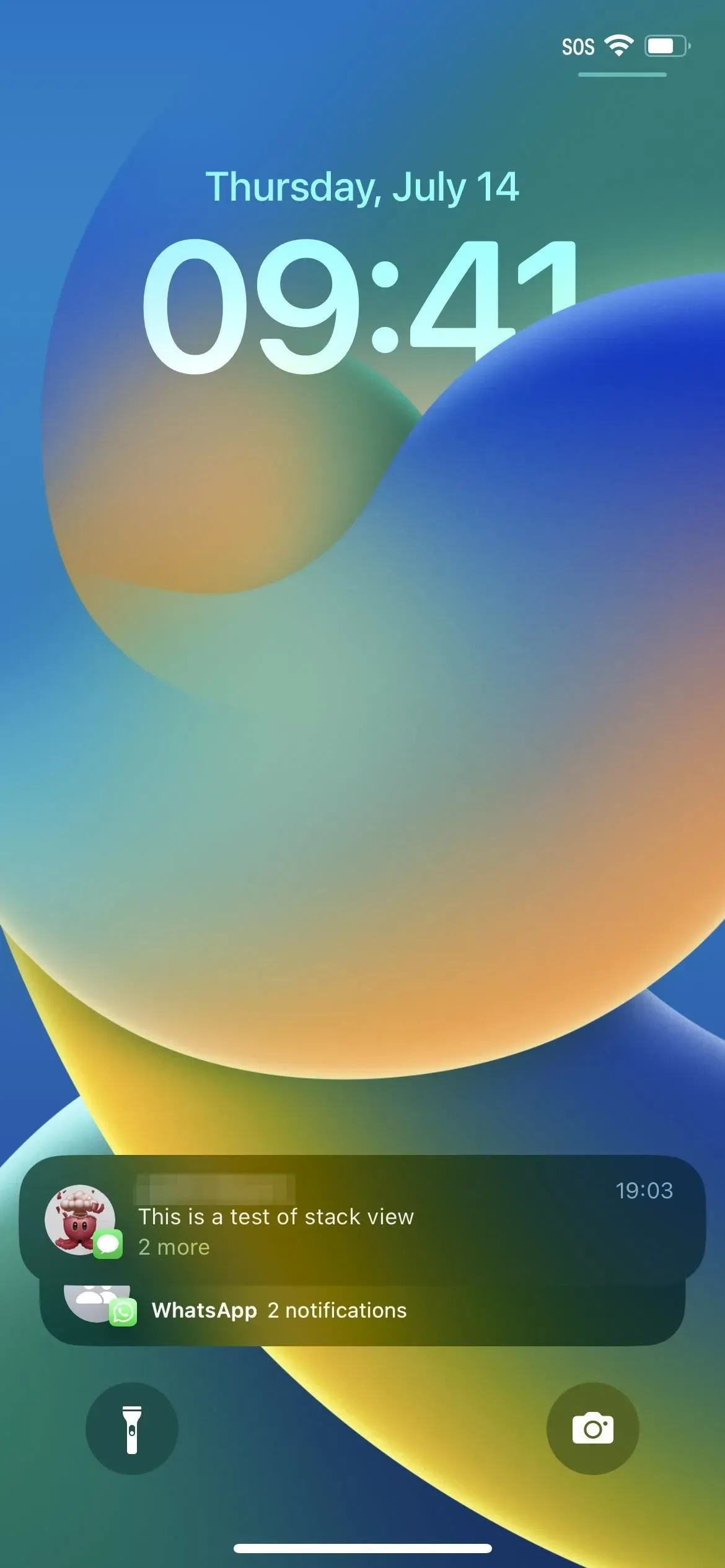
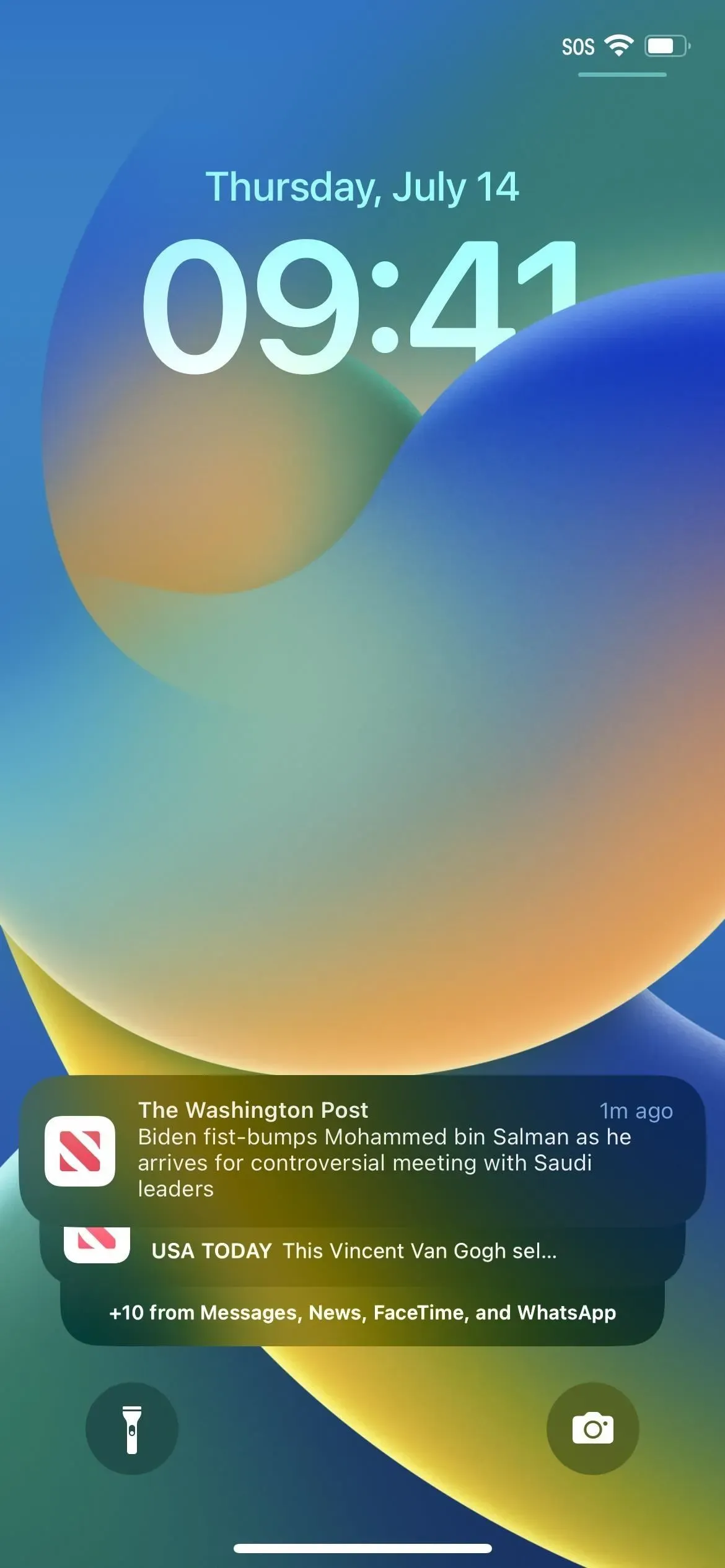
Ny stackvy med få meddelanden (mitten) och många (höger).
Aviseringar visas som en kvantitet
Om du använder räknestilen för meddelanden på låsskärmen kommer du att visa antalet nya varningar längst ned på låsskärmen, men inte vad de är. Du kommer till exempel att se ”3 aviseringar” om du har tre senaste aviseringar eller ”15 aviseringar” om du har femton.
Den här stilen är bäst om du inte bryr dig om att se varningar omedelbart och föredrar att njuta av en sömlös tapet så mycket som möjligt.
I räkneläge kan du svepa uppåt eller sprida fingrarna på låsskärmen för att flytta till en stack. Du kan sedan svepa uppåt eller sprida fingrarna för att öppna listan. För att öppna meddelandecentret från listan sveper du uppåt på låsskärmen.
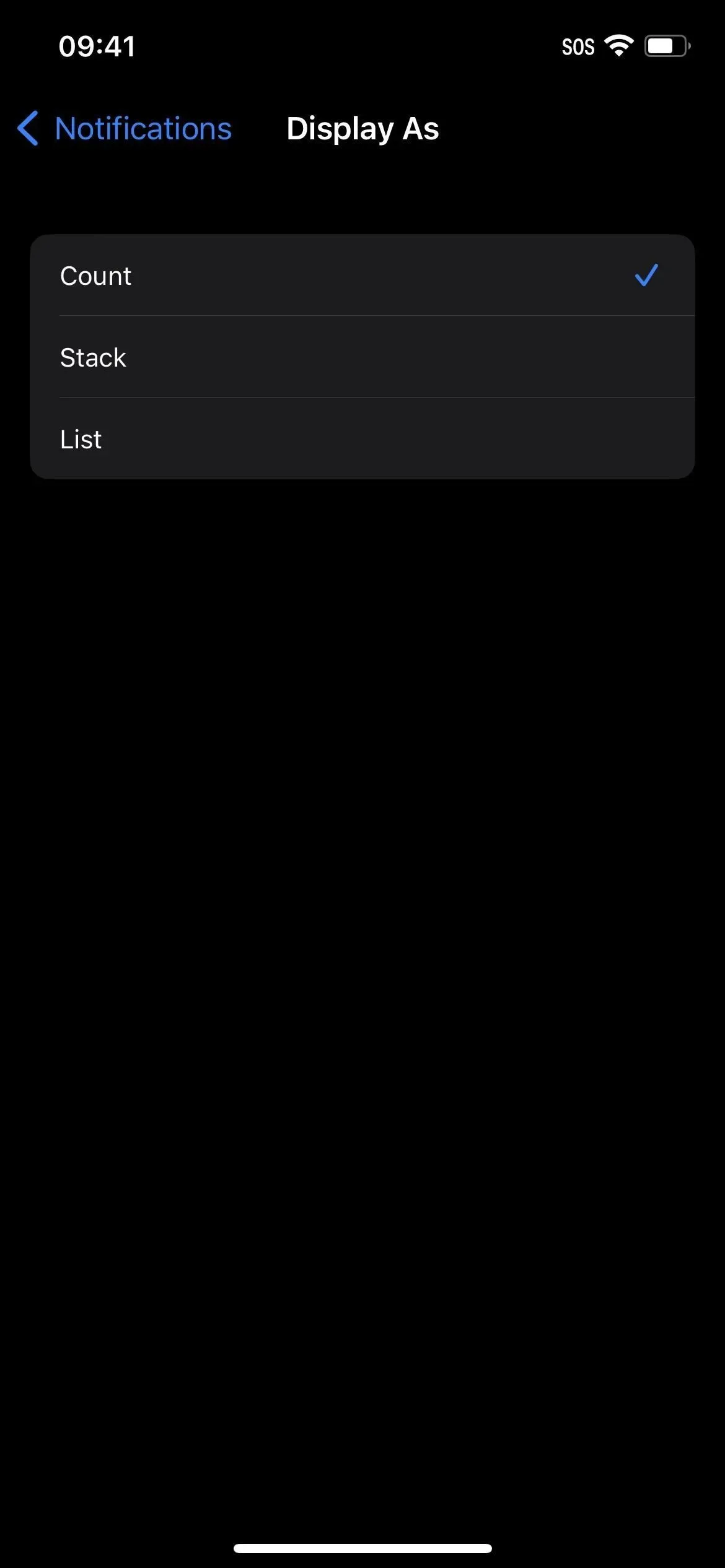
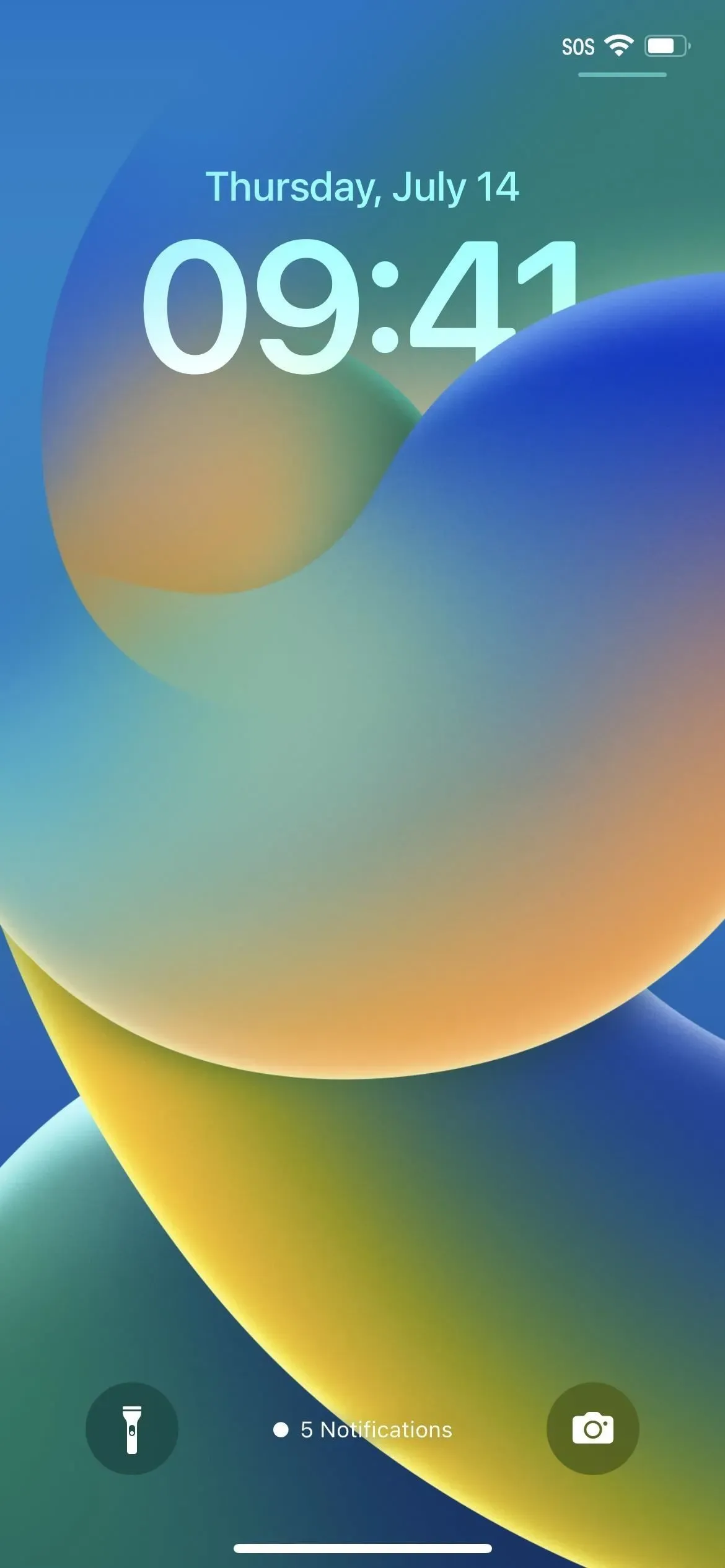
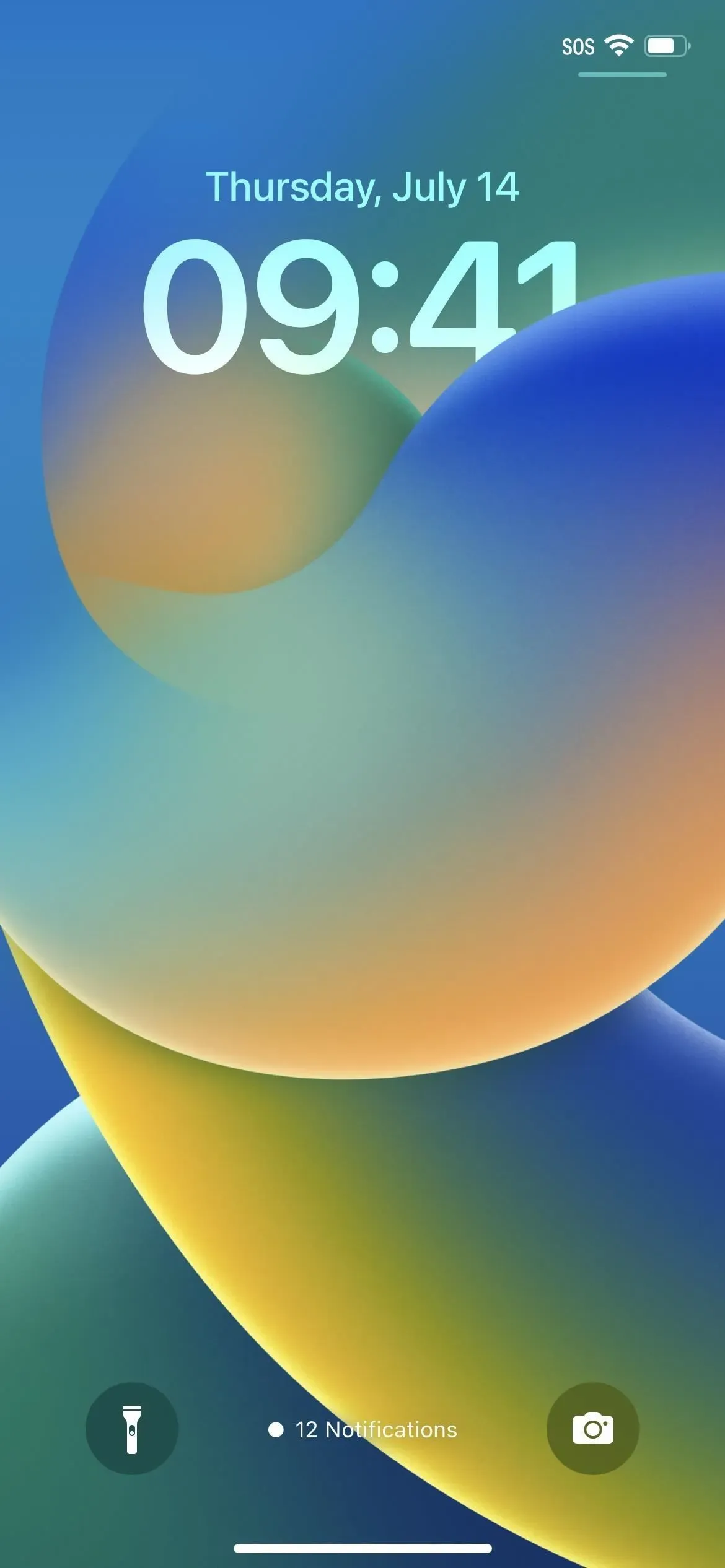
Ny räknevy med flera aviseringar (mitten) och mer (höger).
Hur man sömlöst växlar mellan olika vyer
Som Apple anger under menyn ”Visa som” i meddelandeinställningarna kan du ”nypa listan med aviseringar på låsskärmen för att ändra layouter i sammanhanget.”
Som nämnts ovan klickar du på listvyn för att komprimera den till en stack, eller från stackvyn för att byta till ett konto. Du komprimerar sedan antalet för att öppna stapeln, komprimerar sedan igen för att utöka listan.
Också nämnt ovan kan du svepa för att ändra layouter. Att svepa uppåt på skärmen ändras från att räkna till stack och lista, och sedan öppnas meddelandecentret. På samma sätt sveper du nedåt för att flytta från listan till stapeln för räkning. Du måste dock svepa ner den faktiska listan eller stacken. Annars öppnar du Spotlight om du sveper från toppen av listan eller staplar.
Oavsett utseende du får på låsskärmen efter att du tryckt eller svept kommer att vara den nya standardlayouten. Inställningen i ”Inställningar”-> ”Meddelanden”-> ”Visa som” kommer att ändras i enlighet med detta.
Även om det är enkelt, är det en lika kraftfull uppdatering av aviseringar som iOS 12:s Instant Setup och App Groups eller iOS 15:s Scheduled Rollup.
Glöm inte att dölja förhandsvisningen
Att dölja aviseringsförhandsvisningar är inget nytt alternativ, men det är alltid bra att nämna det. Gå till Inställningar -> Aviseringar -> Visa förhandsvisningar och välj sedan om du alltid vill läsa innehåll på låsskärmen, bara när du låser upp med Face ID eller Touch ID, eller aldrig. Du kan också öppna enskilda appar i aviseringsinställningarna för att anpassa dessa sekretessinställningar per app. Att dölja förhandsvisningar ger dig den integritet du behöver beroende på vem som kan komma åt din iPhone.



Lämna ett svar